Каждый бухгалтер скажет, что одна из самых сложных задач в учете – это подведение итогов по результатам периода. Но к счастью в 1С есть специальный механизм, который позволяет закрыть месяц без ошибок – не надо напрягаться и переживать, что что-то пошло не так. Главное, понимать этот механизм и обращать внимание на подсказки программы. Итак, давайте разбираться, как провести закрытие месяца в 1С 8.3 Бухгалтерия на раз, два, три!
Подробнее смотрите в онлайн-курсе: «Бухгалтерский и налоговый учет в 1С:Бухгалтерия 8 ред. 3 от А до Я»
Закрытие периода в 1С 8.3 Бухгалтерия пошагово
Регламентные операции по закрытию месяца 1С 8.3
Закрытие периода состоит из ряда операций, таких как
- отражение постоянных ежемесячных затрат: амортизация, признание расходов будущих периодов, расчет себестоимости;
- закрытие счетов 20, 26, 44, 90 и т.д.
Важно! Проводить эти операции надо в строгой хронологической последовательности.
Регламентная операция в 1С 8.3 – что это такое? Все просто – это типовой документ, в котором осуществляются все необходимые операции при закрытии месяца. Для различных операций выделены отдельные виды документа.
Все регламентные операции находятся в разделе Операции – Регламентные операции. Но создавать их по одной в таком виде не удобно. Этим журналом имеет смысл пользоваться, когда нужны, например, все операции одного вида за квартал.
Для удобства закрытия периода создана процедура Закрытие месяца, где все вместе отражаются регламентные операции по закрытию месяца 1С 8.3. Они в строгом порядке логически расположены по блокам 1, 2, 3 и 4. Если эту последовательность не соблюдать, ошибок в учете не миновать.
Внимание! Для каждой системы налогообложения предусмотрен свой список регламентных операций.
С подробным описанием регламентных операций можно познакомиться в курсе Бухгалтерский и налоговый учет в 1С:Бухгалтерия 8 ред. 3 от А до Я. На конкретных примерах из жизни разбираются все тонкости закрытия месяца в программе.
Закрытие месяца в 1С 8.3 Бухгалтерия пошагово
Шаг 1. Подготовка к закрытию периода
Перед закрытием месяца подготовьте и проверьте базу:
- введите все документы, в т.ч. ручные операции;
- проверьте, что зарплата начислена;
- проконтролируйте, чтобы не было задублированных данных, а также отрицательных остатков ТМЦ;
- удалите ненужные элементы, которые ранее пометили на удаление.
Шаг 2. Восстановление последовательности
При закрытии месяца все документы должны быть отражены в строгом хронологическом порядке – именно так они анализируются 1С. Если хронология в базе сбилась, то ее необходимо восстановить, перейдя по ссылке Перепроведение документов.
Рекомендуется перепроводить все периоды с изменениями, а не только текущий месяц. Но при этом будьте осторожны, могут «полететь» данные за прошлые периоды. В этом случае подстрахуют архив базы и тестовое закрытие в копии.
Как не допустить изменений в уже закрытых и выверенных периодах см. в нашем курсе видеоурок Шаг 7. Дата запрета изменения данных Тема 20.01. Профессиональное закрытие месяца Модуль 20. Закрытие года.
Шаг 3. Непосредственно закрытие месяца
Закрывать месяц можно:
- вручную, запуская последовательно каждую операцию от блока 1 до блока 4:
- последовательность выполнения операций внутри блока 1-3 не обязательна;
- автоматически закрыть сразу весь месяц по кнопке Выполнить закрытие месяца.
Выполненные операции выделяются зеленым цветом. Рекомендуем закрыть блоки 1-3, потом провести проверку данных в отчете Оборотно-сальдовая ведомость с максимальной аналитикой по каждому счету и после этого закрыть 4-ый блок.
После выполнения каждой регламентной операции проанализируйте сформировавшиеся проводки и проверьте данные в справках-расчетах при их наличии.
При перезакрытии месяца сначала отмените ранее выполненные операции и только потом повторяйте закрытие:
- Команда Отменить операцию – позволяет отменить только выбранную операцию.
- Команда Отменить операции после выбранной – отменяет все операции до выбранной операции. Функция удобна тем, что не нужно тратить время и полностью отменять закрытие месяца. Затронуты только те операции, в которых нужно произвести перерасчет.
- Кнопка Отменить закрытие месяца – это отмена всех регламентных операций.
Шаг 4. Проверка учета
После закрытия месяца еще раз проверьте все данные. Проверку можно выполнить типовыми средствами в блоке Анализ учета, который доступен в меню Отчеты.
Затем закройте период от редактирования (Администрирование – Настройки пользователей и прав – Даты запрета изменения).
Закрытие квартала в 1С 8.3 Бухгалтерия пошагово
Закрытие квартала от закрытия месяца отличается только присутствием дополнительных квартальных операций по начислению и расчету налогов.
Надо или нет начислять налоги по окончанию квартала, пользователь настраивает самостоятельно в карточке каждого налога.
Закрытие года в 1С 8.3 Бухгалтерия пошагово
В конце года осуществляется окончательный расчет налогов и реформация баланса. При этом пошаговый алгоритм закрытия месяца не изменяется.
Как без проблем выполнить финальное закрытие можно узнать в нашем курсе Модуль 20. Закрытие года.
Ошибки при закрытии месяца в 1С 8.3
Не всегда закрытие проходит так гладко. Ошибки возникают по разным причинам, но чаще всего они связаны с тем, что:
- нарушается последовательность – какие-то операции не выполнены из-за сбоя хронологии;
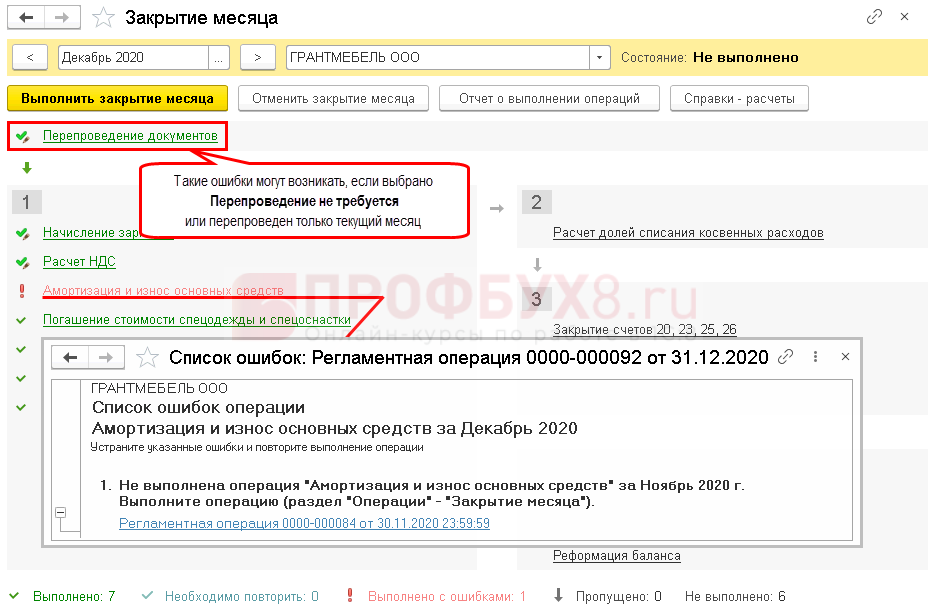
- не закрываются затратные счета.
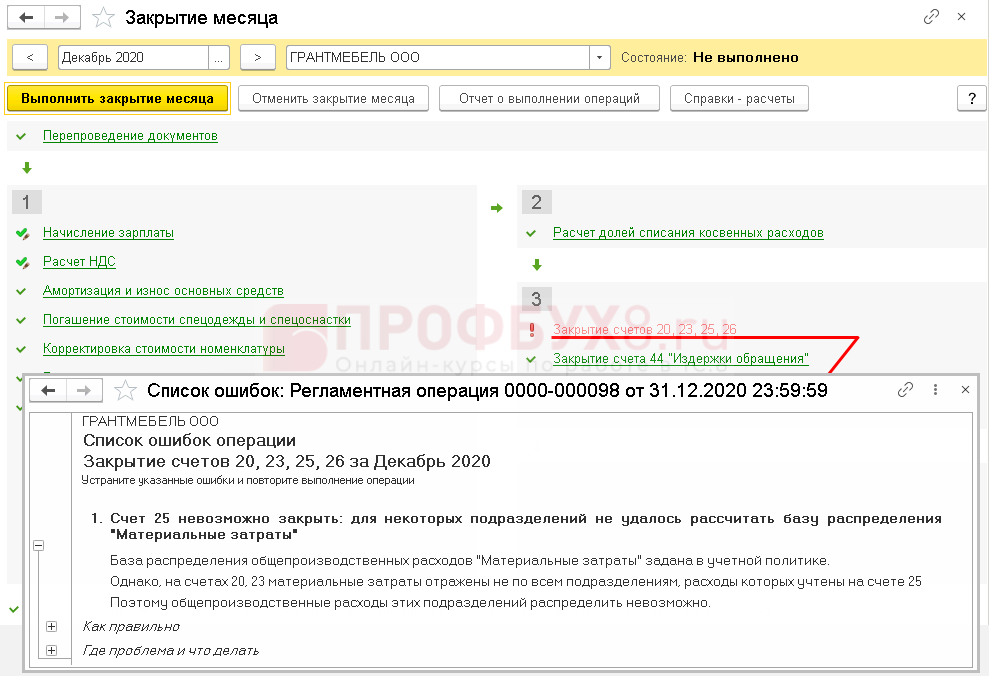
Чтобы понять, что происходит и исправить ошибку самостоятельно, воспользуйтесь подсказками от разработчиков 1С.
Внимательно изучите все расшифровки, перейдите по всем доступным ссылкам.
- не полная / не корректная аналитика.
Такая ошибка так легко, как другие не отслеживается. Поэтому рекомендуется после закрытия затратных счетов проводить проверку по отчету Оборотно-сальдовая ведомость по счету. И анализировать свои данные по затратным счетам с максимальной аналитикой на вкладке Группировка.
Например, если неправильно указана Номенклатурная группа в затратных документах, то автоматически может сформироваться незавершенное производство по Дт счета 20. Программа не знает была на самом деле незавершенка или нет. Это самостоятельно должен проконтролировать бухгалтер.
Процедура закрытия месяца наконец-то изучена и теперь можно закрывать период без хлопот!
См. также:
- Расходы будущих периодов в 1С 8.3 – поступление и списание затрат
- Убытки прошлых периодов в 1С 8.3
- Закрытие затратных счетов в 1С 8.3 (счета 20, 23, 25, 26, 29, 44)
- Регламентные операции в 1С 8.3 Бухгалтерия
- Экспресс-проверка ведения учета в программе 1С Бухгалтерия
- Почему не закрываются 20 и 25 счет в бухгалтерском учете в 1С 8.3
- Как найти ошибки при закрытии месяца и года в 1С 8.3
Более подробно план закрытия года в 1С 8.3 Бухгалтерия смотрите в нашем видео:
Поставьте вашу оценку этой статье:

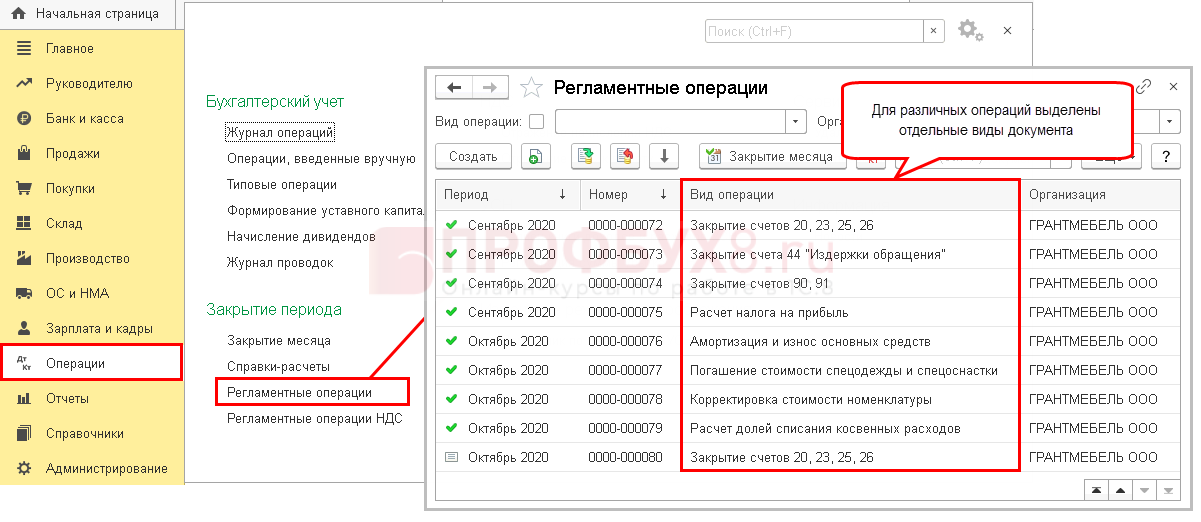
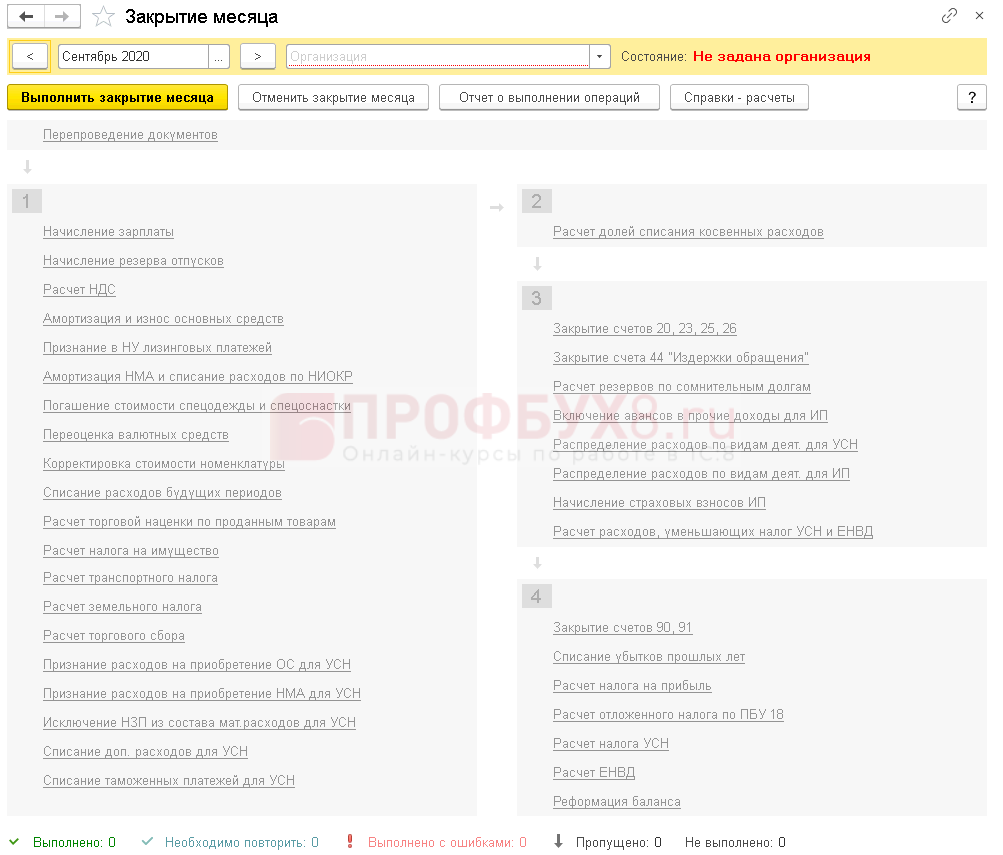
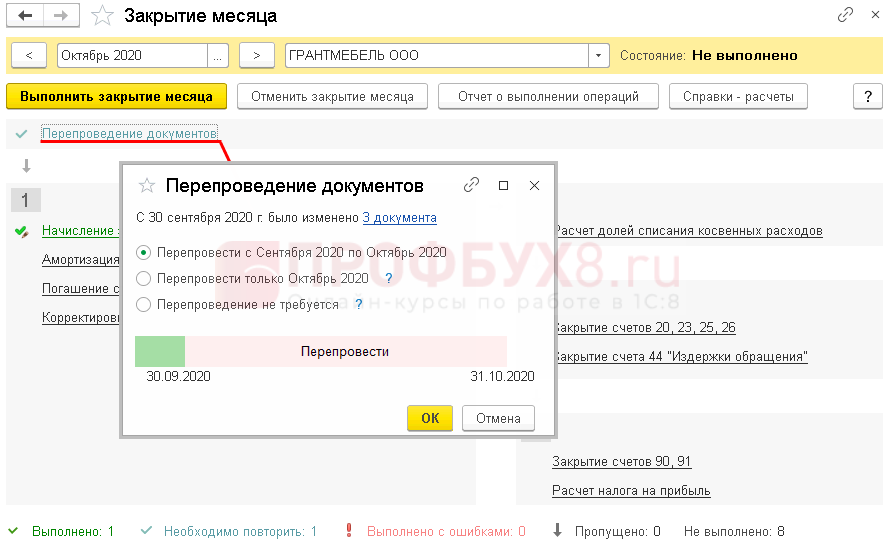
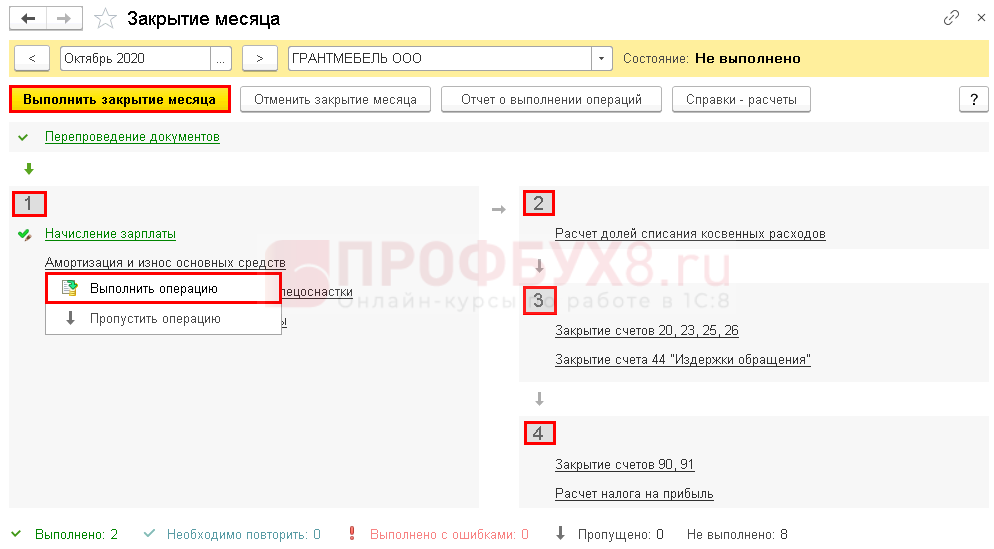
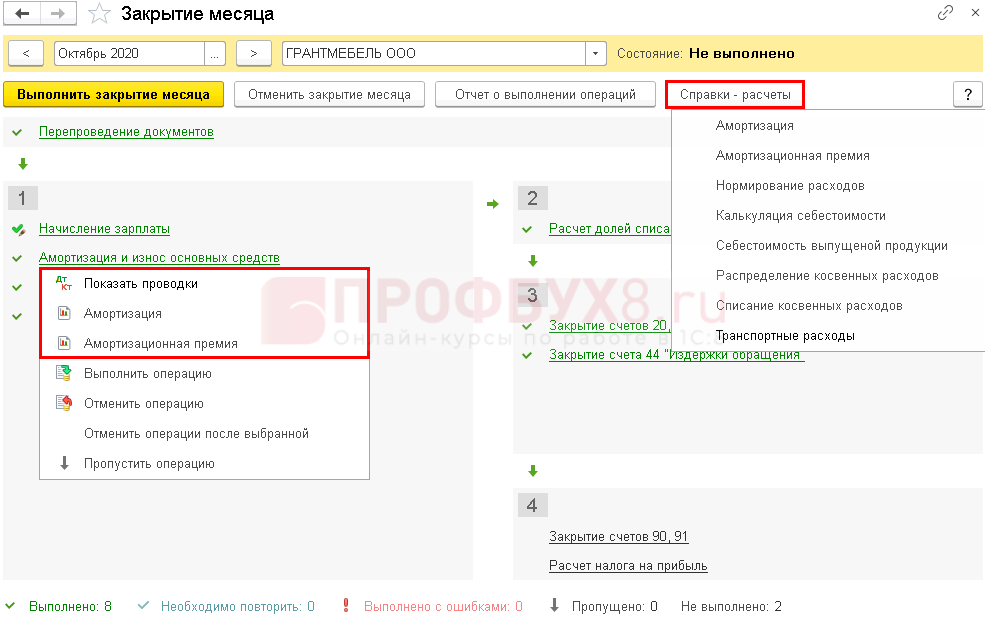
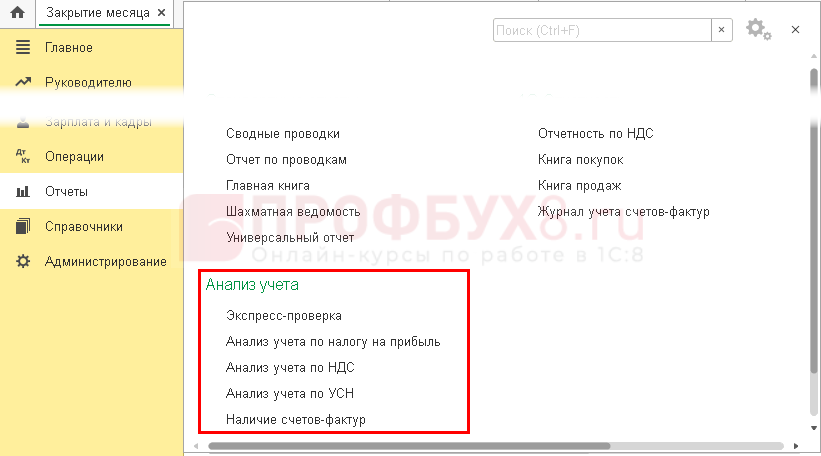
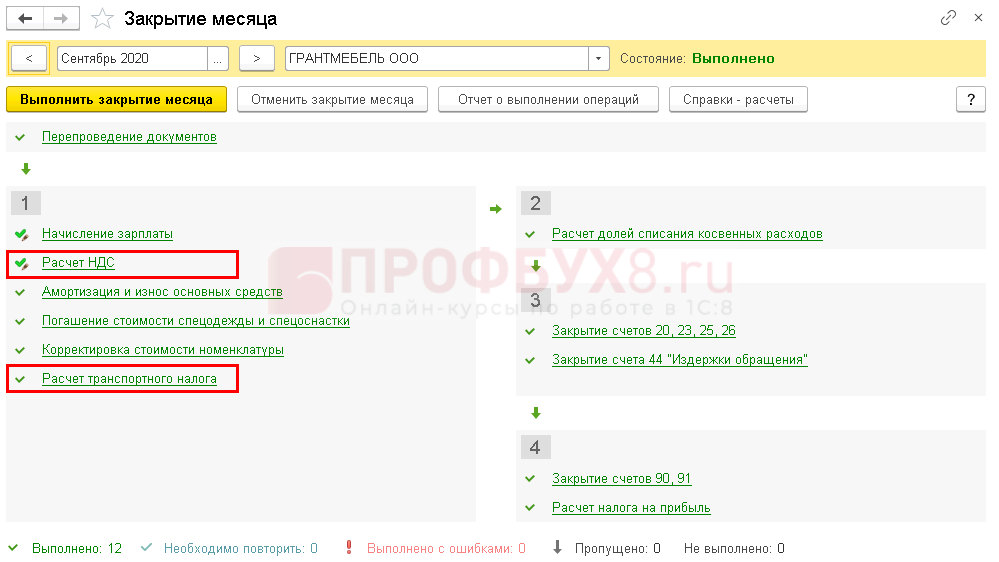
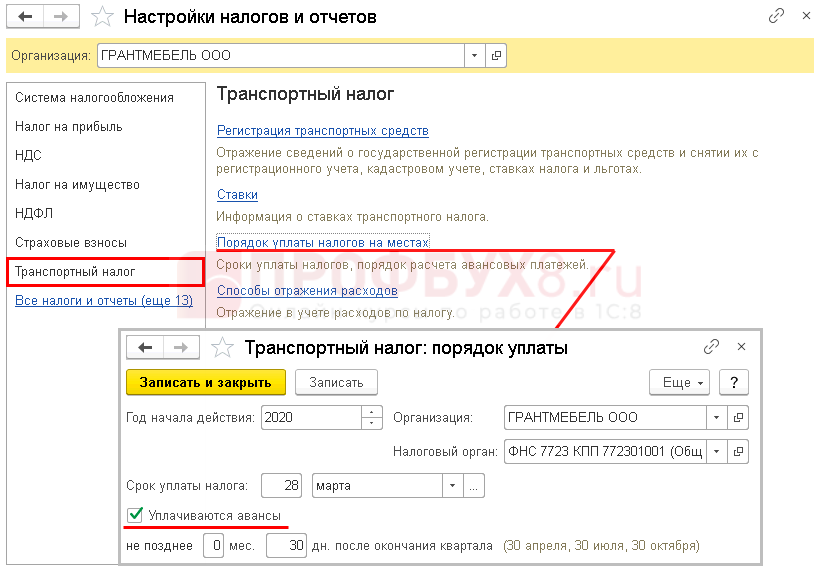
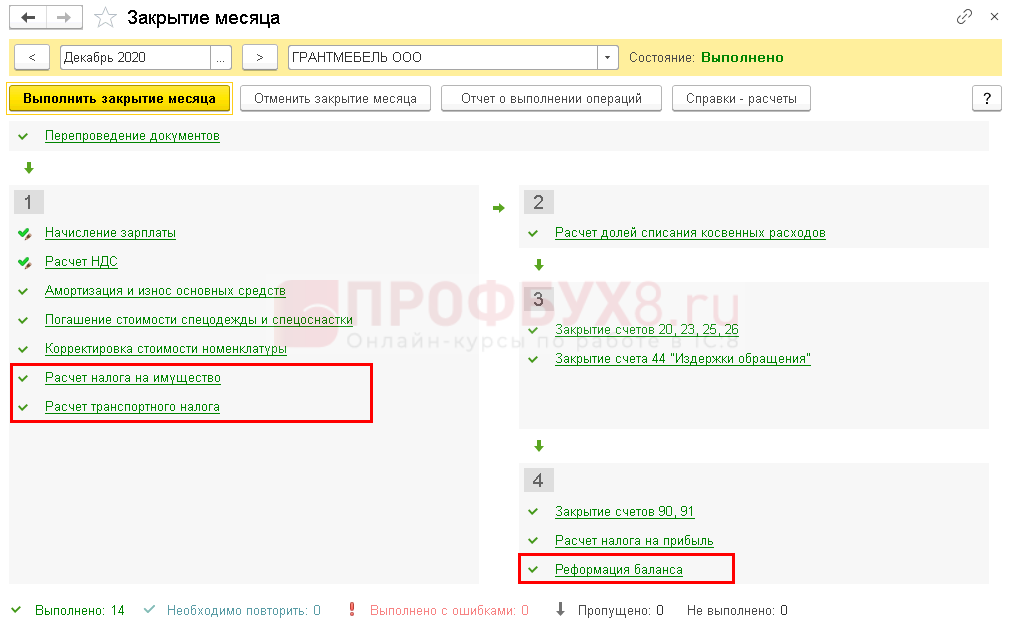






Для отправки комментария вам необходимо авторизоваться.